CSS布局解决方案(终结版)
居中布局
水平居中
1)使用inline-block+text-align
(1)原理、用法
-
原理:先将子框由块级元素改变为行内块元素,再通过设置行内块元素居中以达到水平居中。
-
用法:对子框设置display:inline-block,对父框设置text-align:center。
(2)代码实例
-
<div class="parent"> -
<div class="child>DEMO</div> -
</div>
-
.child{ -
display:inline-block; -
} -
.parent{ -
text-align:center; -
}
(3)优缺点
-
优点:兼容性好,甚至可以兼容ie6、ie7
-
缺点:child里的文字也会水平居中,可以在.child添加text-align:left;还原
2)使用table+margin
(1)原理、用法
-
原理:先将子框设置为块级表格来显示(类似 ),再设置子框居中以达到水平居中。
-
用法:对子框设置display:table,再设置margin:0 auto。
(2)代码实例
-
<div class="parent"> -
<div class="child>DEMO</div> -
</div>
-
.child { -
display:table; -
margin:0 auto; -
}
(3)优缺点:
-
优点:只设置了child,ie8以上都支持
-
缺点:不支持ie6、ie7,将div换成table
3)使用absolute+transform
(1)原理、用法
-
原理:将子框设置为绝对定位,移动子框,使子框左侧距离相对框左侧边框的距离为相对框宽度的一半,再通过向左移动子框的一半宽度以达到水平居中。当然,在此之前,我们需要设置父框为相对定位,使父框成为子框的相对框。
-
用法:对父框设置position:relative,对子框设置position:absolute,left:50%,transform:translateX(-50%)。
(2)代码实例
-
<div class="parent"> -
<div class="child>DEMO</div> -
</div>
-
.parent { -
position:relative; -
} -
.child { -
position:absolute; -
left:50%; -
transform:translateX(-50%); -
}
(3)优缺点
-
优点:居中元素不会对其他的产生影响
-
缺点:transform属于css3内容,兼容性存在一定问题,高版本浏览器需要添加一些前缀
4)使用flex+margin
(1)原理、用法
-
原理:通过CSS3中的布局利器flex将子框转换为flex item,再设置子框居中以达到居中。
-
用法:先将父框设置为display:flex,再设置子框margin:0 auto。
(2)代码实例
-
<div class="parent"> -
<div class="child>DEMO</div> -
</div>
-
.parent { -
display:flex; -
} -
.child { -
margin:0 auto; -
}
(3)优缺点
-
缺点:低版本浏览器(ie6 ie7 ie8)不支持
5)使用flex+justify-content
(1)原理、用法
-
原理:通过CSS3中的布局利器flex中的justify-content属性来达到水平居中。
-
用法:先将父框设置为display:flex,再设置justify-content:center。
(2)代码实例
-
<div class="parent"> -
<div class="child>DEMO</div> -
</div>
-
.parent { -
display:flex; -
justify-content:center; -
}
(3)优缺点
-
优点:设置parent即可
-
缺点:低版本浏览器(ie6 ie7 ie8)不支持
垂直居中
1)使用table-cell+vertical-align
(1)原理、用法
-
原理:通过将父框转化为一个表格单元格显示(类似
<td>和<th>),再通过设置属性,使表格单元格内容垂直居中以达到垂直居中。 -
用法:先将父框设置为display:table-cell,再设置vertical-align:middle。
(2)代码实例
-
<div class="parent"> -
<div class="child>DEMO</div> -
</div>
-
.parent { -
display:table-cell; -
vertical-align:middle; -
}
(3)优缺点
-
优点:兼容性较好,ie8以上均支持
2)使用absolute+transform
(1)原理、用法
-
原理:类似于水平居中时的absolute+transform原理。将子框设置为绝对定位,移动子框,使子框上边距离相对框上边边框的距离为相对框高度的一半,再通过向上移动子框的一半高度以达到垂直居中。当然,在此之前,我们需要设置父框为相对定位,使父框成为子框的相对框。
-
用法:先将父框设置为position:relative,再设置子框position:absolute,top:50%,transform:translateY(-50%)。
(2)代码实例
-
<div class="parent"> -
<div class="child>DEMO</div> -
</div>
-
.parent { -
position:relative; -
} -
.child { -
position:absolute; -
top:50%; -
transform:translateY(-50%); -
}
(3)优缺点
-
优点:居中元素不会对其他的产生影响
-
缺点:transform属于css3内容,兼容性存在一定问题,高版本浏览器需要添加一些前缀
3)使用flex+align-items
(1)原理、用法
-
原理:通过设置CSS3中的布局利器flex中的属性align-times,使子框垂直居中。
-
用法:先将父框设置为position:flex,再设置align-items:center。
(2)代码实例
-
<div class="parent"> -
<div class="child>DEMO</div> -
</div>
-
.parent { -
position:flex; -
align-items:center; -
}
(3)优缺点
-
优点:只设置parent
-
缺点:兼容性存在一定问题
水平垂直居中
1)使用absolute+transform
(1)原理、用法
-
原理:将水平居中时的absolute+transform和垂直居中时的absolute+transform相结合。详见:水平居中的3)和垂直居中的2)。
-
见水平居中的3)和垂直居中的2)。
(2)代码实例
-
<div class="parent"> -
<div class="child>DEMO</div> -
</div>
-
.parent { -
position:relative; -
} -
.child { -
position:absolute; -
left:50%; -
top:50%; -
transform:tranplate(-50%,-50%); -
}
(3)优缺点
-
优点:child元素不会对其他元素产生影响
-
缺点:兼容性存在一定问题
2)使用inline-block+text-align+table-cell+vertical-align
(1)原理、用法
-
原理:使用inline-block+text-align水平居中,再用table-cell+vertical-align垂直居中,将二者结合起来。详见:水平居中的1)和垂直居中的1)。
-
见水平居中的1)和垂直居中的1)。
(2)代码实例
-
<div class="parent"> -
<div class="child>DEMO</div> -
</div>
-
.parent { -
text-align:center; -
display:table-cell; -
vertical-align:middle; -
} -
.child { -
display:inline-block; -
}
(3)优缺点
-
优点:兼容性较好
3)使用flex+justify-content+align-items
(1)原理、用法
-
原理:通过设置CSS3布局利器flex中的justify-content和align-items,从而达到水平垂直居中。详见:水平居中的4)和垂直居中的3)。
-
见水平居中的4)和垂直居中的3)。
(2)代码实例
-
<div class="parent"> -
<div class="child>DEMO</div> -
</div>
-
.parent { -
display:flex; -
justify-content:center; -
align-items:center; -
}
(3)优缺点
-
优点:只设置了parent
-
缺点:兼容性存在一定问题
多列布局
定宽+自适应
1)使用float+overflow
(1)原理、用法
-
原理:通过将左边框脱离文本流,设置右边规定当内容溢出元素框时发生的事情以达到多列布局。
-
用法:先将左框设置为float:left、width、margin-left,再设置实际的右框overflow:hidden。
(2)代码实例
-
<div class="parent"> -
<div class="left"> -
<p>left</p> -
</div> -
<div class="right"> -
<p>right</p> -
<p>right</p> -
</div> -
</div>
-
.left { -
float:left; -
width:100px; -
margin-right:20px; -
} -
.right { -
overflow:hidden; -
}
(3)优缺点
-
优点:简单
-
缺点:不支持ie6
2)使用float+margin
(1)原理、用法
-
原理:通过将左框脱离文本流,加上右框向右移动一定的距离,以达到视觉上的多列布局。
-
用法:先将左框设置为float:left、margin-left,再设置右框margin-left。
(2)代码实例
-
<div class="parent"> -
<div class="left"> -
<p>left</p> -
</div> -
<div class="right"> -
<p>right</p> -
<p>right</p> -
</div> -
</div>
-
.left { -
float:left; -
width:100px; -
} -
.right { -
margin-left:120px; -
}
(3)优缺点
-
优点:简单,易理解
-
缺点:兼容性存在一定问题,ie6下有3px的bug。right下的p清除浮动将产生bug
3)使用float+margin(改良版)
(1)原理、用法
-
原理:在1)的基础之上,通过向右框添加一个父框,再加上设置左、右父框属性使之产生BFC以去除bug。
-
用法:先将左框设置为float:left、margin-left、position:relative,再设置右父框float:right、width:100%、margin-left,最后设置实际的右框margin-left。
(2)代码实例
-
<div class="parent"> -
<div class="left"> -
<p>left</p> -
</div> -
<div class="rigth-fix"> -
<div class="right"> -
<p>right</p> -
<p>right</p> -
</div> -
</div> -
</div>
-
.left { -
float:left; -
width:100px; -
position:relative; -
} -
.right-fix { -
float:right; -
width:100%; -
margin-left:-100px; -
} -
.right { -
margin-left:120px; -
}
(3)优缺点
-
优点:简单,易理解
4)使用table
(1)原理、用法
-
原理:通过将父框设置为表格,将左右边框转化为类似于同一行的td,从而达到多列布局。
-
用法:先将父框设置为display:table、width:100%、table-layout:fixed,再设置左右框display:table-cell,最后设置左框width、padding-right。
(2)代码实例
-
<div class="parent"> -
<div class="left"> -
<p>left</p> -
</div> -
<div class="right"> -
<p>right</p> -
<p>right</p> -
</div> -
</div>
-
.parent { -
display:table; -
width:100%; -
table-layout:fixed; -
} -
.left { -
width:100px; -
padding-right:20px; -
} -
.right,.left { -
display:table-cell; -
}
5)使用flex
(1)原理、用法
-
原理:通过设置CSS3布局利器flex中的flex属性以达到多列布局。
-
用法:先将父框设置为display:flex,再设置左框flex:1,最后设置左框width、margin-right。
(2)代码实例
-
<div class="parent"> -
<div class="left"> -
<p>left</p> -
</div> -
<div class="right"> -
<p>right</p> -
<p>right</p> -
</div> -
</div>
-
.parent { -
display:flex; -
} -
.left { -
width:100px; -
margin-right:20px; -
} -
.right { -
flex:1; -
}
(3)优缺点
-
优点:flex很强大
-
缺点:兼容性存在一定问题,性能存在一定问题
两列定宽+一列自适应
(1)原理、用法
-
原理:这种情况与两列定宽查不多。
-
用法:先将左、中框设置为float:left、width、margin-right,再设置右框overflow:hidden。
(2)代码实例
-
<div class="parent"> -
<div class="left"> -
<p>left</p> -
</div> -
<div class="center"> -
<p>center</p> -
</div> -
<div class="right"> -
<p>right</p> -
<p>right</p> -
</div> -
</div>
-
.left,.center { -
float:left; -
width:100px; -
margin-right:20px; -
} -
.right { -
overflow:hidden; -
}
不定宽+自适应
1)使用float+overflow
(1)原理、用法
-
原理:这种情况与两列定宽查不多。
-
用法:先将左框设置为float:left、margin-right,再设置右框overflow: hidden,最后设置左框中的内容width。
(2)代码实例
-
<div class="parent"> -
<div class="left"> -
<p>left</p> -
</div> -
<div class="right"> -
<p>right</p> -
<p>right</p> -
</div> -
</div>
-
.left{ -
float: left; -
margin-right: 20px; -
} -
.right{ -
overflow: hidden; -
} -
.left p{ -
width: 200px; -
}
(3)优缺点
-
优点:简单
-
缺点:ie6下兼容性存在一定问题
2)使用table
(1)原理、用法
-
原理:通过将父框改变为表格,将左右框转换为类似于同一行的td以达到多列布局,设置父框宽度100%,给左框子元素一个固定宽度从而达到自适应。
-
用法:先将父框设置为display: table、width: 100%,再设置左、右框display: table-cell,最后设置左框width: 0.1%、padding-right以及左框中的内容width。
(2)代码实例
-
<div class="parent"> -
<div class="left"> -
<p>left</p> -
</div> -
<div class="right"> -
<p>right</p> -
<p>right</p> -
</div> -
</div>
-
.parent{ -
display: table; width: 100%; -
} -
.left,.right{ -
display: table-cell; -
} -
.left{ -
width: 0.1%; -
padding-right: 20px; -
} -
.left p{ -
width:200px; -
}
(3)优缺点
-
缺点:ie6 ie7不支持
3)使用flex
(1)原理、用法
-
原理:通过设置CSS3布局利器flex中的flex属性以达到多列布局,加上给左框中的内容定宽、给右框设置flex达到不定款+自适应。
-
用法:先将父框设置为display:flex,再设置右框flex:1,最后设置左框margin-right:20px、左框中的内容width。
(2)代码实例
-
<div class="parent"> -
<div class="left"> -
<p>left</p> -
</div> -
<div class="right"> -
<p>right</p> -
<p>right</p> -
</div> -
</div>
-
.parent { -
display:flex; -
} -
.left { -
margin-right:20px; -
} -
.right { -
flex:1; -
} -
.left p{ -
width: 200px; -
}
(3)优缺点
-
优点:flex很强大
-
缺点:兼容性存在一定问题,性能存在一定问题
两列不定宽+一列自适应
(1)原理、用法
-
原理:这个情况与一列不定宽+一列自适应查不多。
-
用法:先将左、中框设置为float:left、margin-right,再设置右框overflow:hidden,最后给左中框中的内容设置width。
(2)代码实例
-
<div class="parent"> -
<div class="left"> -
<p>left</p> -
</div> -
<div class="center"> -
<p>center</p> -
</div> -
<div class="right"> -
<p>right</p> -
<p>right</p> -
</div> -
</div>
-
.left,.center{ -
float: left; -
margin-right: 20px; -
} -
.right{ -
overflow: hidden; -
} -
.left p,.center p{ -
width: 100px; -
}
等分布局
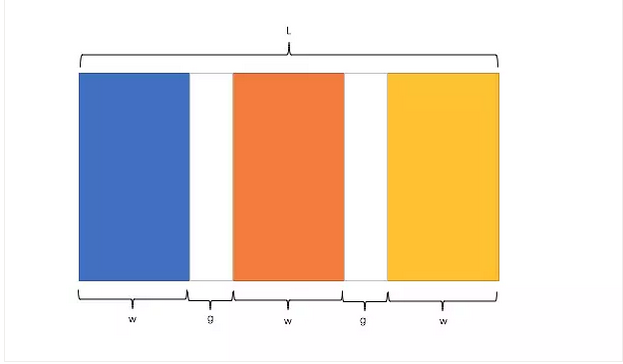
公式转化:
l=w*n+g*(n-1)->l=w*n+g*n-g->l+g=(w+g)*n
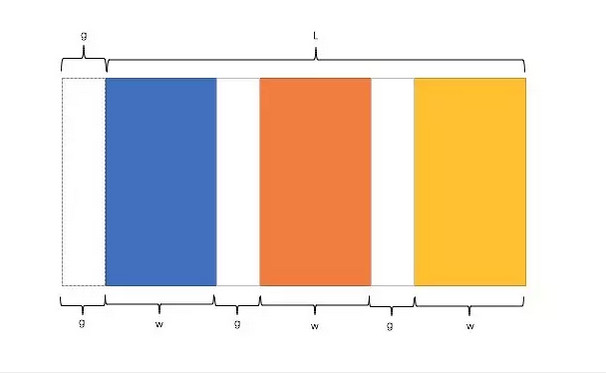
因此,我们需要解决两个问题:
-
如何让总宽度增加g(即:L+g)
-
如何让每个宽包含g(即:w+g)
1)使用float
(1)原理、用法
-
原理:增大父框的实际宽度后,使用CSS3属性box-sizing进行布局的辅助。
-
用法:先将父框设置为margin-left: -*px,再设置子框float: left、width: 25%、padding-left、box-sizing: border-box。
(2)代码实例
-
<div class="parent"> -
<div class="column"><p>1</p></div> -
<div class="column"><p>2</p></div> -
<div class="column"><p>3</p></div> -
<div class="column"><p>4</p></div> -
</div>
-
.parent{ -
margin-left: -20px;//l增加g -
} -
.column{ -
float: left; -
width: 25%; -
padding-left: 20px; -
box-sizing: border-box;//包含padding区域 w+g -
}
(3)优缺点
-
优点:兼容性较好
-
缺点:ie6 ie7百分比兼容存在一定问题
2)使用table
(1)原理、用法
-
原理:通过增加一个父框的修正框,增大其宽度,并将父框转换为table,将子框转换为tabel-cell进行布局。
-
用法:先将父框的修正框设置为margin-left: -*px,再设置父框display: table、width:100%、table-layout: fixed,设置子框display: table-cell、padding-left。
(2)代码实例
-
<div class="parent-fix"> -
<div class="parent"> -
<div class="column"><p>1</p></div> -
<div class="column"><p>2</p></div> -
<div class="column"><p>3</p></div> -
<div class="column"><p>4</p></div> -
</div> -
</div>
-
.parent-fix{ -
margin-left: -20px;//l+g -
} -
.parent{ -
display: table; -
width:100%; -
table-layout: fixed; -
} -
.column{ -
display: table-cell; -
padding-left: 20px;//w+g -
}
(3)优缺点
-
优点:结构和块数无关联
-
缺点:增加了一层
3)使用flex
(1)原理、用法
-
原理:通过设置CSS3布局利器flex中的flex属性以达到等分布局。
-
用法:将父框设置为display: flex,再设置子框flex: 1,最后设置子框与子框的间距margin-left。
(2)代码实例
-
<div class="parent"> -
<div class="column"><p>1</p></div> -
<div class="column"><p>2</p></div> -
<div class="column"><p>3</p></div> -
<div class="column"><p>4</p></div> -
</div>
-
.parent{ -
display: flex; -
} -
.column{ -
flex: 1; -
} -
.column+.column{ -
margin-left:20px; -
}
(3)优缺点
-
优点:代码量少,与块数无关
-
缺点:兼容性存在一定问题
定宽+自适应+两块高度一样高
1)使用float
(1)原理、用法
-
原理:通过过分加大左右子框的高度,辅助超出隐藏,以达到视觉上的等高。
-
用法:将父框设置overflow: hidden,再设置左右子框padding-bottom: 9999px、margin-bottom: -9999px,最后设置左框float: left、width、margin-right,右框overflow: hidden。
(2)代码实例
-
<div class="parent"> -
<div class="left"> -
<p>left</p> -
</div> -
<div class="right"> -
<p>right</p> -
<p>right</p> -
</div> -
</div>
-
p{ -
background: none!important; -
} -
.left,.right{ -
background: #444; -
} -
.parent{ -
overflow: hidden; -
} -
.left,.right{ -
padding-bottom: 9999px; -
margin-bottom: -9999px; -
} -
.left{ -
float: left; -
width: 100px; -
margin-right: 20px; -
} -
.right{ -
overflow: hidden; -
}
(3)优缺点
-
优点:兼容性好
-
缺点:伪等高,不是真正意义上的等高
2)使用table
(1)原理、用法
-
原理:将父框转化为tabel,将子框转化为tabel-cell布局,以达到定宽+自适应+两块高度一样高。
-
用法:先将父框设置为display:table、width:100%、table-layout:fixed,再设置左右框为display:table-cell,最后设置左框width、padding-right。
(2)代码实例
-
<div class="parent"> -
<div class="left"> -
<p>left</p> -
</div> -
<div class="right"> -
<p>right</p> -
<p>right</p> -
</div> -
</div>
-
.parent { -
display:table; -
width:100%; -
table-layout:fixed; -
} -
.left { -
width:100px; -
padding-right:20px; -
} -
.right,.left { -
display:table-cell; -
}
3)使用flex(1)原理、用法
-
原理:通过设置CSS3布局利器flex中的flex属性以达到定宽+自适应+两块高度一样高。
-
用法:将父框设置为display: flex,再设置左框width、margin-right,最后设置右框flex:1。
(2)代码实例
-
<div class="parent"> -
<div class="left"> -
<p>left</p> -
</div> -
<div class="right"> -
<p>right</p> -
<p>right</p> -
</div> -
</div>
-
.parent { -
display:flex; -
} -
.left { -
width:100px; -
margin-right:20px; -
} -
.right { -
flex:1; -
}
(3)优缺点
-
优点:代码少,flex很强大
-
缺点:兼容性存在一定问题
4)使用display
(1)原理、用法
-
原理:通过设置display中的CSS3的-webkit-box属性以达到定宽+自适应+两块高度一样高。
-
用法:将父框设置为display: -webkit-box、width: 100%,再设置左框width、margin-right,最后设置右框-webkit-box-flex: 1。
(2)代码实例
-
<div class="parent"> -
<div class="left">left</div> -
<div class="right">right </div> -
</div>
-
.parent { -
width: 100%; -
display: -webkit-box; -
} -
.left { -
width:100px; -
margin-right: 20px; -
} -
.right { -
-webkit-box-flex: 1; -
}
(3)优缺点
-
缺点:兼容性存在较大的问题
全屏布局
全屏布局的特点
-
滚动条不是全局滚动条,而是出现在内容区域里,往往是主内容区域
-
浏览器变大时,撑满窗口
全屏布局的方法
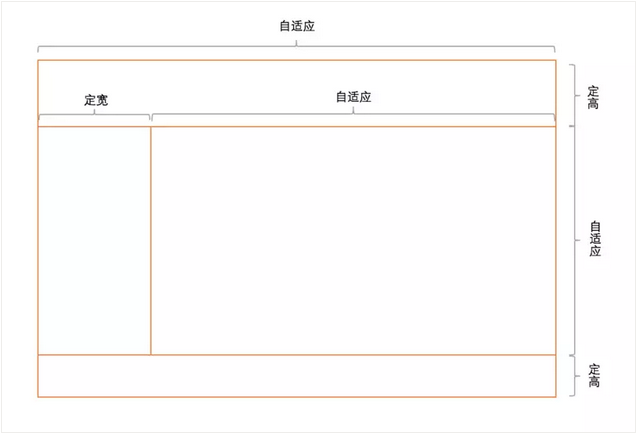
1)使用position
(1)原理、用法
-
原理:将上下部分固定,中间部分使用定宽+自适应+两块高度一样高。
-
用法:见实例。
(2)代码实例
-
<div class="parent"> -
<div class="top">top</div> -
<div class="left">left</div> -
<div class="right"> -
<div class="inner">right</div> -
</div> -
<div class="bottom">bottom</div> -
</div>
-
html,body,.parent{ -
margin:0; -
height:100%; -
overflow:hidden; -
} -
body{ -
color:white; -
} -
.top{ -
position:absolute; -
top:0; -
left:0; -
right:0; -
height:100px; -
background:blue; -
} -
.left{ -
position:absolute; -
left:0; -
top:100px; -
bottom:50px; -
width:200px; -
background:red; -
} -
.right{ -
position:absolute; -
left:200px; -
top:100px; -
bottom:50px; -
right:0; -
background:pink; -
overflow: auto; -
} -
.right .inner{ -
min-height: 1000px; -
} -
.bottom{ -
position:absolute; -
left:0; -
right:0; -
bottom:0; -
height:50px; -
background: black; -
}
(3)优缺点
-
优点:兼容性好,ie6下不支持
2)使用flex
(1)原理、用法
-
原理:通过灵活使用CSS3布局利器flex中的flex属性和flex-direction属性以达到全屏布局。
-
用法:见实例。
(2)代码实例
-
<div class="parent"> -
<div class="top">top</div> -
<div class="middle"> -
<div class="left">left</div> -
<div class="right"> -
<div class="inner">right</div> -
</div> -
</div> -
<div class="bottom">bottom</div> -
</div>
-
html,body,.parent{ -
margin:0; -
height:100%; -
overflow:hidden; -
} -
body{ -
color: white; -
} -
.parent{ -
display: flex; -
flex-direction: column; -
} -
.top{ -
height:100px; -
background: blue; -
} -
.bottom{ -
height:50px; -
background: black; -
} -
.middle{ -
flex:1; -
display:flex; -
} -
.left{ -
width:200px; -
background: red; -
} -
.right{ -
flex: 1; -
overflow: auto; -
background:pink; -
} -
.right .inner{ -
min-height: 1000px; -
}
(3)优缺点
-
缺点:兼容性差,ie9及ie9以下不兼容
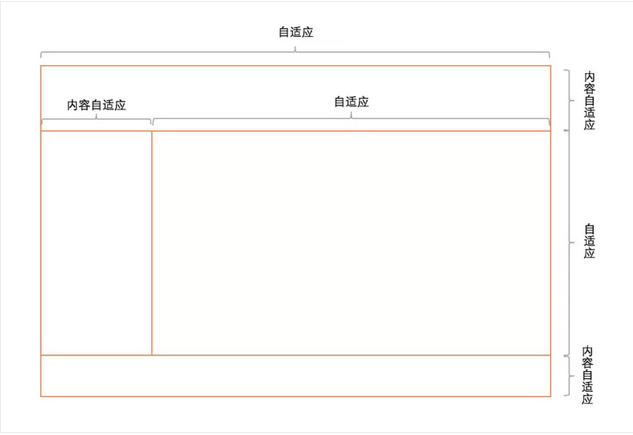
全屏布局相关方案的兼容性、性能和自适应一览表
| 方案 | 兼容性 | 性能 | 是否自适应 |
|---|---|---|---|
| Position | 好 | 好 | 部分自适应 |
| Flex | 较差 | 差 | 可自适应 |
| Grid | 差 | 较好 | 可自适应 |
当然,最最最最最后,如果您喜欢这片文章,可以疯狂点赞和收藏喔!!



